記事執筆時のBlenderバージョン:2.77a(2016年当時のバージョン)
Blenderの「Freestyle」機能にて
- 実線
- 破線
- 実線+破線
を作る方法についてのメモ。
実線にする方法
例えば、以下のように立方体をレンダリングした際、実線のみで描画する方法についてです。
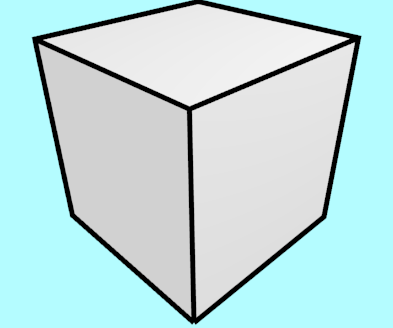 |
| ▲実線のみで描画 |
デフォルト設定で実線になっているので、基本的には設定を変更する必要はありません
以下、手順です。
これで、普通にレンダリングすると実線として描画されます。
破線にする方法
例えば、以下のように立方体をレンダリングした際、破線のみで描画する方法についてです。
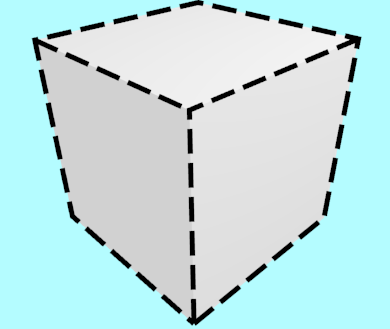 |
| ▲実線のみで描画 |
以下、手順です。
これで、あとは普通にレンダリングすると破線として描画されます。
一部を実線、一部を破線にする方法
例えば、以下のように立方体をレンダリングした際、
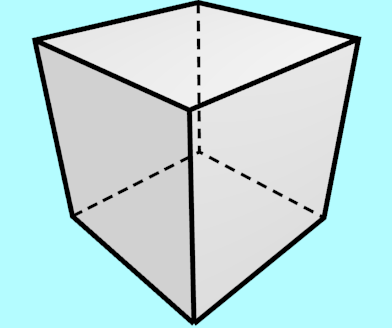 |
| ▲実線のみで描画 |
- 表側部分を「実線」
- 裏側部分を「破線」
という風に、1つのオブジェクト内でエッジによって線の種類を分ける方法についてです。
以下、手順です。
- [プロパティ]ウィンドウ → [レンダーレイヤー]タブ → [Freestyleラインセット]パネルを開く
- デフォルトで用意されている「Freestyleラインセット」(Lineset)を以下のように設定する
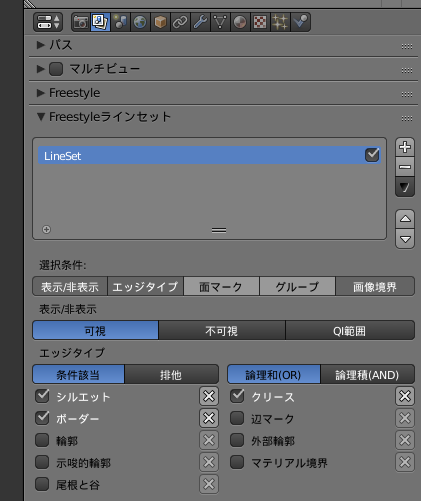
- 「表示/非表示」を「可視」にする
- 「エッジタイプ」で「条件該当」をONにして「シルエット」「クリース」「ボーダー」を選択する
- もう1つ「Freestyleラインセット」(Lineset2)を追加して以下のように設定する
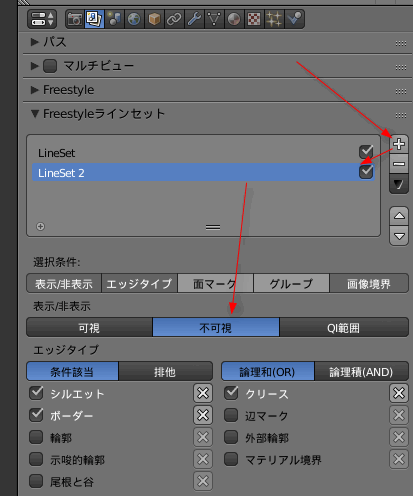
- 「表示/非表示」を「不可視」にする
- 「エッジタイプ」で「条件該当」をONにして「シルエット」「クリース」「ボーダー」を選択する
- 「Lineset」を選択した状態で、[プロパティ]ウィンドウ → [レンダーレイヤー]タブ → [Freestyleラインスタイル]パネルを開いて、「ストローク」タブ→「破線:」のチェックを外す
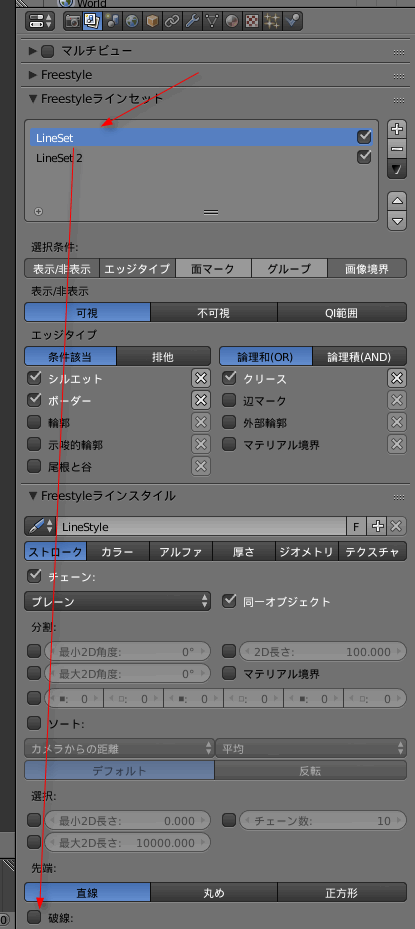
- 「Lineset2」を選択した状態で、[プロパティ]ウィンドウ → [レンダーレイヤー]タブ → [Freestyleラインスタイル]パネルを開いて、「ストローク」タブ→「破線:」にチェックを入れる
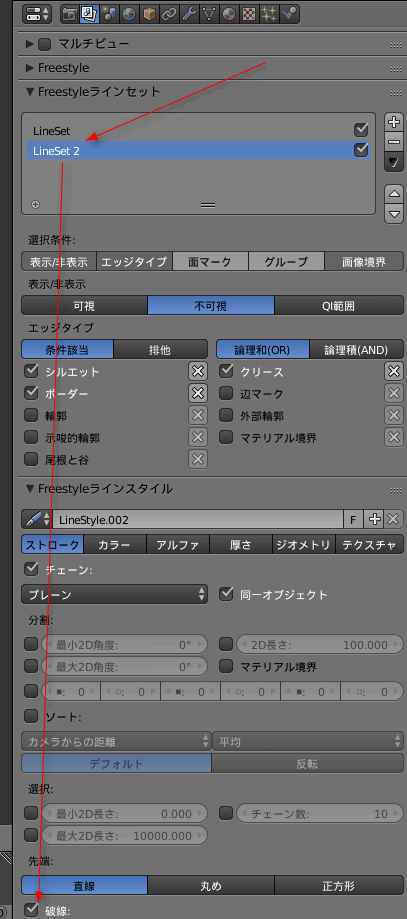
これで、あとは普通にレンダリングすると、立方体の表部分は実線、裏部分は破線として描画されます。
このページの情報は以上です。

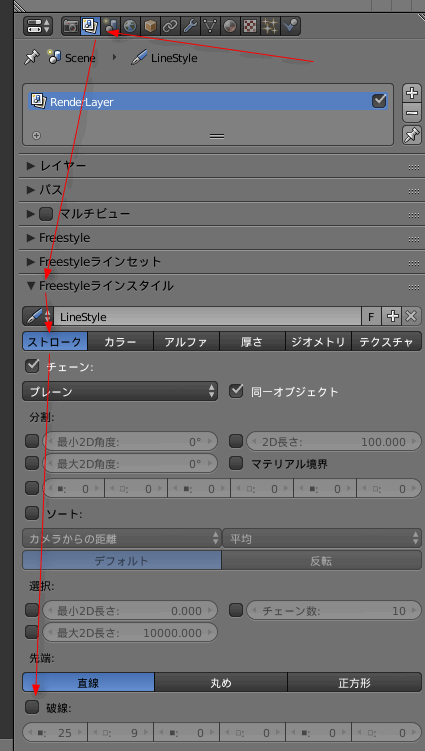

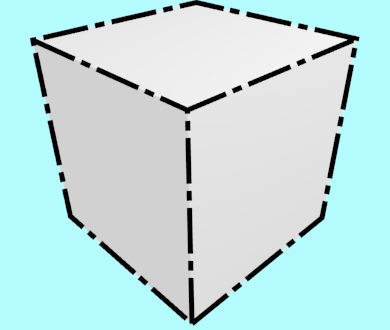

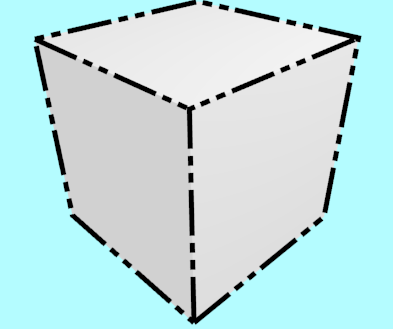
コメント
[…] 【Blender】Freestyleで実線・破線(破線)にする方法(4/6)【ストローク】 […]